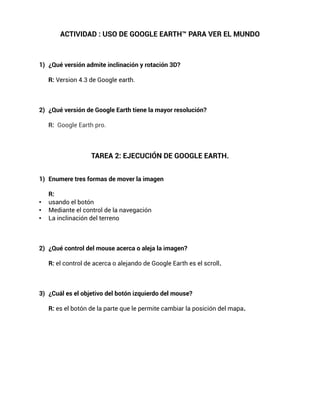
Uso de google earth
- 1. ACTIVIDAD : USO DE GOOGLE EARTH™ PARA VER EL MUNDO 1) ¿Qué versión admite inclinación y rotación 3D? R: Version 4.3 de Google earth. 2) ¿Qué versión de Google Earth tiene la mayor resolución? R: Google Earth pro. TAREA 2: EJECUCIÓN DE GOOGLE EARTH. 1) Enumere tres formas de mover la imagen R: • usando el botón • Mediante el control de la navegación • La inclinación del terreno 2) ¿Qué control del mouse acerca o aleja la imagen? R: el control de acerca o alejando de Google Earth es el scroll. 3) ¿Cuál es el objetivo del botón izquierdo del mouse? R: es el botón de la parte que le permite cambiar la posición del mapa.
- 2. TAREA 3: NAVEGACIÓN POR LA INTERFAZ DE GOOGLE EARTH. PASO 1: USAR LA FUNCIÓN VISTA GENERAL DEL MAPA. R: la función de la vista general de Google Earth es ver el mundo completo PASÓ 2: REVISAR LOS CONTROLES DE NAVEGACIÓN.
- 3. PASÓ 3: USAR LA FUNCIÓN EXCURSIONES. R: PASO 4: PROBAR CON LA CARPETA BUSCAR > VOLAR A. R:Ingrese 95134, un código postal de EE. UU. 1) ¿Qué ciudad y estado de los Estados Unidos se muestra? R: San José de California
- 4. 2) ¿Y si quisiera “Volar a" Londres, Reino Unido? ¿Qué datos se deberían ingresar? R: el nombre de la ciudad o las coordenadas PASO 5: USAR LA FUNCIÓN VOLAR A. 1) ¿La resolución para su casa es de la misma calidad que la de Excursiones del Paso 3? R: Si PASÓ 6: VER LAS COORDENADAS GEOGRÁFICAS. 1) Use el puntero y las coordenadas que se muestran en el cuadrante inferior izquierdo de la imagen, ¿Cuáles son las coordenadas de su casa? R: 4° 7'24.13"N 73°37'29.74"O TAREA 4: REFLEXIÓN 1) ¿Se podría haber mostrado la imagen más rápido si se hubieran usado técnicas de compresión? R: si se hubiese mejorado la velocidad de transmisión de datos utilizando técnicas de compresión.
- 5. 2) Piense en la seguridad de la red. ¿Es posible que alguien se infiltrara en su conexión de red? R: Pese a la seguridad que ofrece el proveedor de este servicio, no es posible garantizar el 100% de seguridad.
